Ваша электронная почта следит за вами. Да, большинство из нас знает, что нас отслеживают в Интернете, но вы будете удивлены количеством входящих писем, в которых можно узнать, когда, где и как часто они открывались.
Конечно, вы можете отказаться от подписки на новостные рассылки и удалить учетные записи компаний, которые, по вашему мнению, отправляют вам слишком много электронных сообщений, но если этого недостаточно, вы можете прекратить сбор данных о себе в своем почтовом ящике, независимо от того, какую учетную запись электронной почты или почтового клиента вы используете.

Это называется отслеживанием пикселей и работает так же, как чтение чеков в мгновенных сообщениях. Это полезно по разным причинам. Маркетологи знают, что они нацелены на рабочий почтовый ящик, коллеги знают, что вы видели их сообщение, а участники кампании знают, например, сколько людей они оповестили.
Интерактивный элемент также может сообщать отправителю информацию о местоположении вашего компьютера, когда он подключается к Интернету.
Может показать отправителям, какое устройство вы использовали для открытия сообщения и по каким ссылкам вы могли перейти.
Тем не менее, отслеживание пикселей не является способом для чтения содержимого вашего почтового ящика, анализа файлов вашего компьютера или чего-либо подобного. Это довольно элементарная система с базовым информационным использованием.
Многие компании используют его, чтобы понять, как часто связываться с потенциальными клиентами. Если окажется, что вы никогда не открываете их сообщения, вы можете получать таких от них больше, но не меньше. Или вы можете быть удалены из списка рассылки, без вашего желания.
Теперь, когда вы понимаете, как работает отслеживание электронной почты и что это влечет за собой, Вам решать, хотите ли вы остановить его.
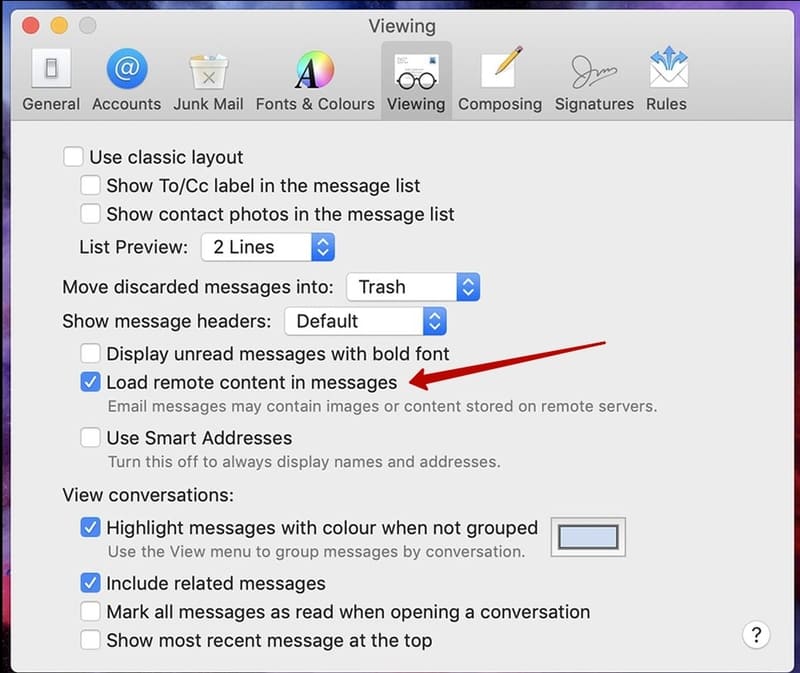
Самый простой способ заблокировать отслеживание электронной почты по всем направлениям - это запретить вашему почтовому клиенту загружать изображения по умолчанию. Если пиксели или крошечные изображения, предназначенные для регистрации вашей активности, не могут загружаться, они не могут выполнить своё предназначение. Компромисс заключается в том, что при открытии писем изображения не будут автоматически отображаться - вам понадобится дополнительное нажатие или клик каждый раз, чтобы загрузить их.
То, как этот процесс работает и где вы найдете этот параметр, зависит от используемой вами почтовой программы, но вы должны быть в состоянии понять-это довольно легко.
Например, для Gmail в Интернете нажмите значок ⛭ в правом верхнем углу, а затем «Настройки». Затем откройте вкладку «Общие» и выберите «Спрашивать, нужно ли показать изображения» в разделе "изображения".
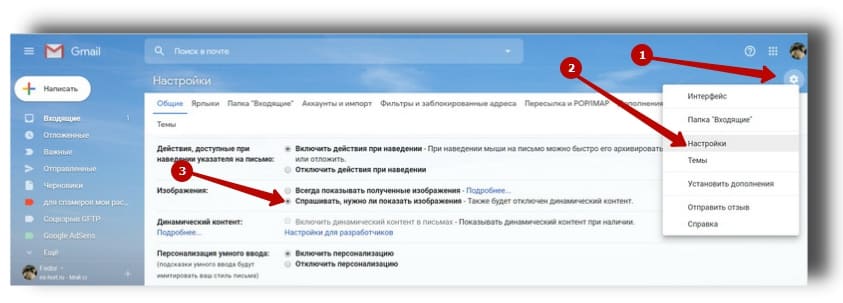
Благодаря этой мере безопасности:Отправители не могут получить сведения о вас, например данные с вашего компьютера или информацию о вашем местоположении.
Отправители не могут устанавливать и просматривать файлы cookie в вашем браузере.
Gmail предотвращает пересылку вредоносного ПО.
Если вы используете настольную программу Outlook в Windows, вам нужно выбрать «Файл», «Параметры», а затем вкладку «Центр управления безопасностью». Нажмите «Настройки центра управления безопасностью», затем установите флажок «Не загружать изображения» в разделе «Автоматическая загрузка». К сожалению, вы не можете заблокировать автоматическую загрузку изображений в Outlook в Интернете.
Для Apple Mail на macOS перейдите в раздел Mail, затем «Настройки». В разделе «Просмотр» снимите флажок «Загружать удаленный контент в сообщениях» - это предотвратит автоматическую загрузку изображений и любого другого контента, размещенного вне самой электронной почты.
Мы не можем рассказать этот процесс для каждого почтового клиента, но аналогичные опции доступны на мобильном телефоне. Например, для Gmail на Android выберите «Настройки» в меню приложения, затем адрес электронной почты и «Изображения».
В Outlook для Android откройте меню приложения, коснитесь значка ⛭, затем выберите свой адрес электронной почты и заблокируйте внешние изображения.
Для Mail на iOS откройте «Настройки iOS» и выберите «Почта», прежде чем отключать «Загрузка удаленных изображений».
Сторонние инструменты для блокировки отслеживания почтовыми клиентами
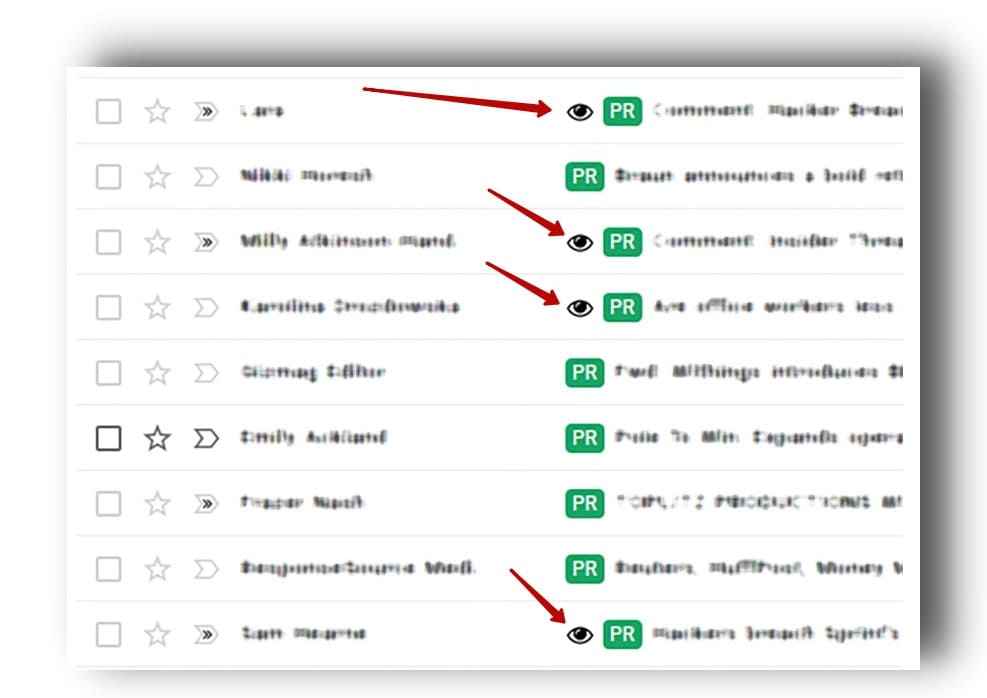
Помимо предотвращения загрузки изображений для сбора данных, вы можете заручиться поддержкой различных сторонних инструментов, чтобы положить конец тайному отслеживанию электронной почты.
Например, Ugly Email. Это расширение браузера для Google Chrome и Mozilla Firefox, которое работает поверх Gmail в Интернете, размещает значки глазного яблока рядом с заголовками тем для электронных писем, которые содержат элементы отслеживания, а также Ugly Email блокирует средства отслеживания.
PixelBlock работает аналогичным образом, но доступен только для Chrome. Если вы используете его, он автоматически заблокирует пиксели отслеживания в Gmail в Интернете, а затем уведомит вас, когда это будет сделано.
И Ugly Email, и PixelBlock работают с пикселями отслеживания, оставляя другие изображения в ваших сообщениях нетронутыми.
Более всеобъемлющим решением является Gmelius, надстройка Gmail профессионального уровня, которая работает с Chrome. Он нацелен на маркетологов и бизнес, но у него есть масса полезных функций, которые обычный пользователь может оценить, включив блокировку (и, как ни странно, добавление) трекеров электронной почты. Основные функции, включая блокировку трекера, бесплатны. Дополнительные функции, предназначенные для команд, использующих аккаунты Gmelius-платны.
Доминирование Chrome и Gmail означает, что сторонних приложений для других сервисов и платформ мало. Trocker - это один из вариантов Firefox, но он ориентирован на Gmail, но не забывайте про встроенные параметры вашего почтового ящика.
Теперь, когда у вас есть инструменты и ноу-хау, необходимые для восстановления конфиденциальности вашей электронной почты, вы должны решить, что делать со всем этим.
И не беспокойтесь о времени - какой бы метод или комбинацию методов вы ни выбрали, пройдет не много времени, когда вы убедитесь в их работоспособности и пользе.
По мотивам: статьи на popsci.com
Здравствуйте Гость.
Пока ещё никто не оставил свой комментарий к статье Блокировка отслеживания действий с электропочтой.
Будьте первым, поделитесь мнением.



